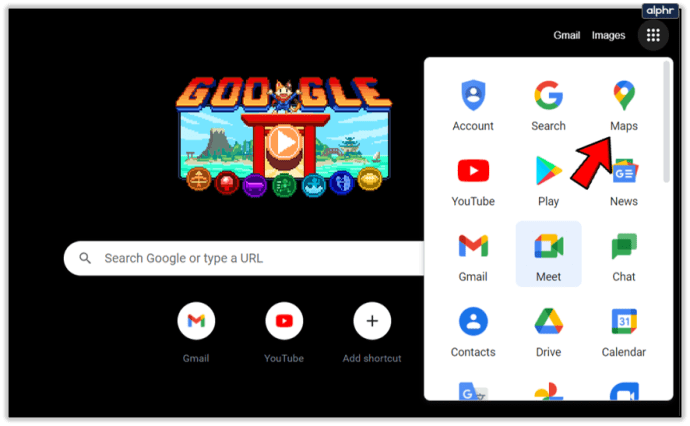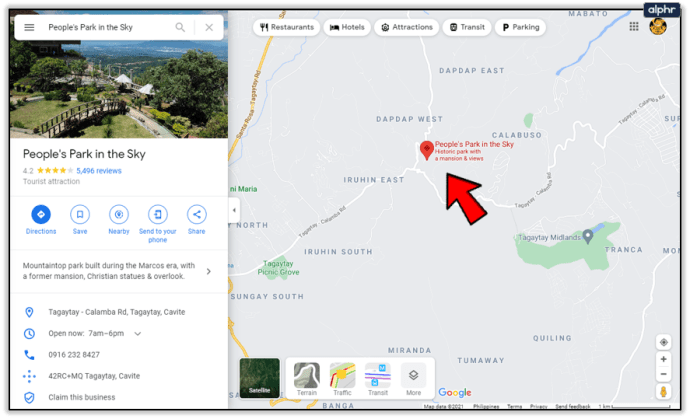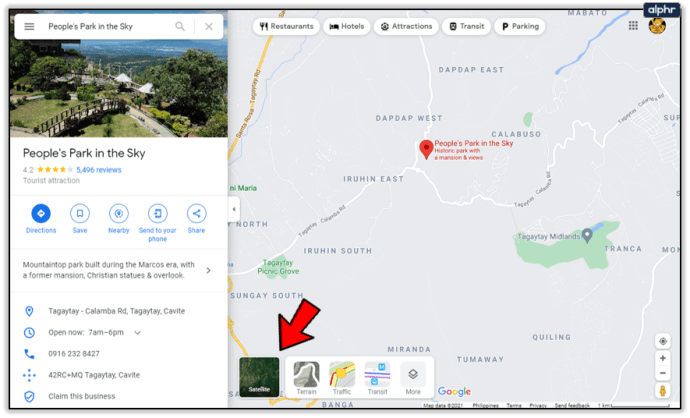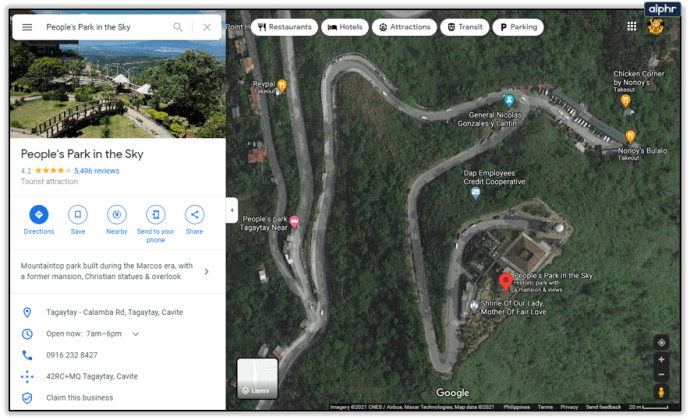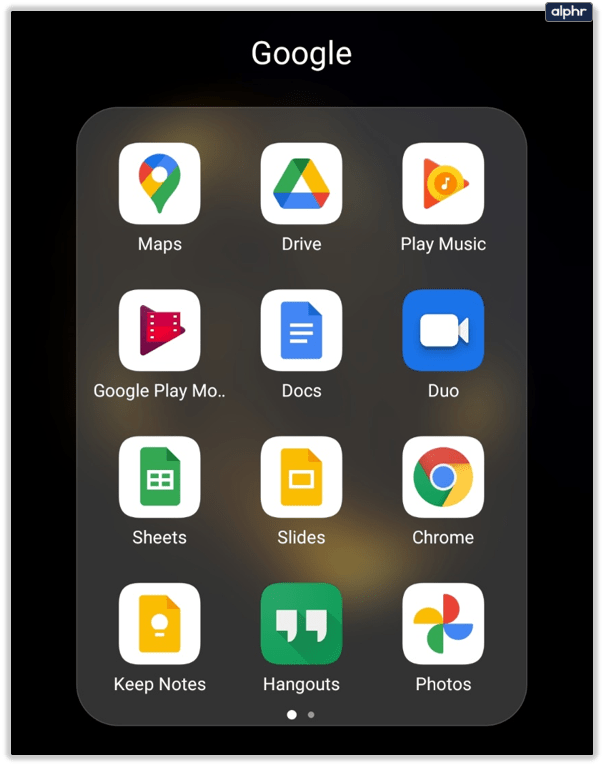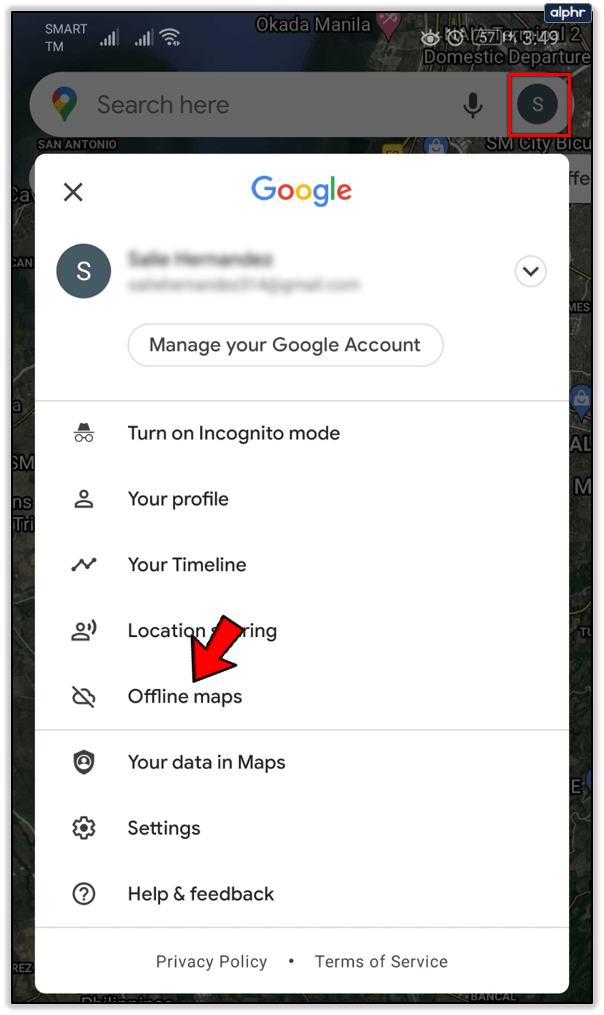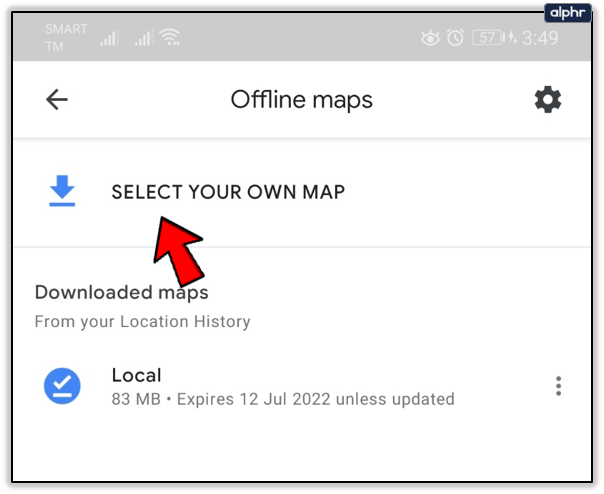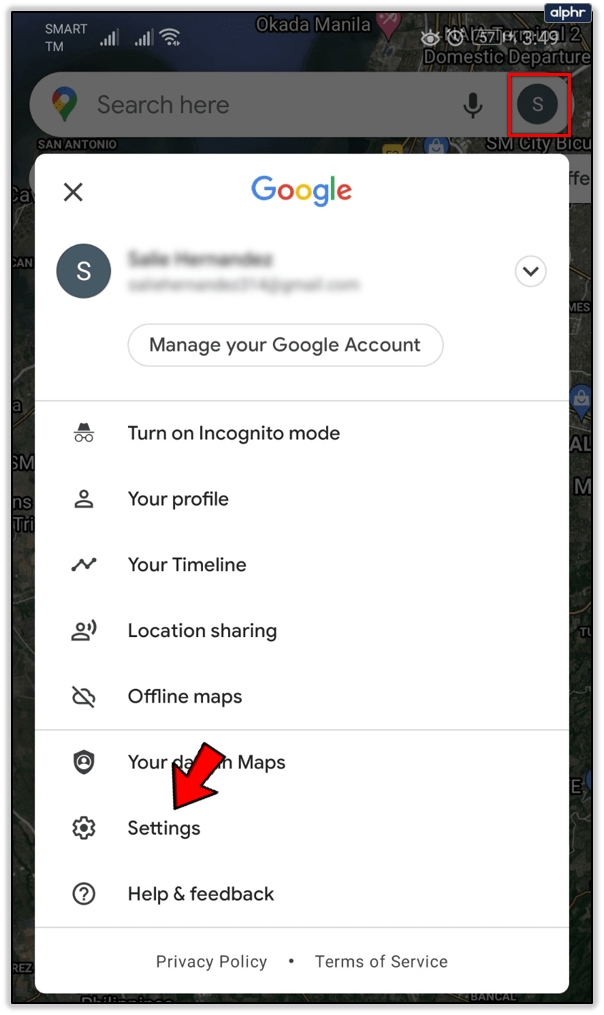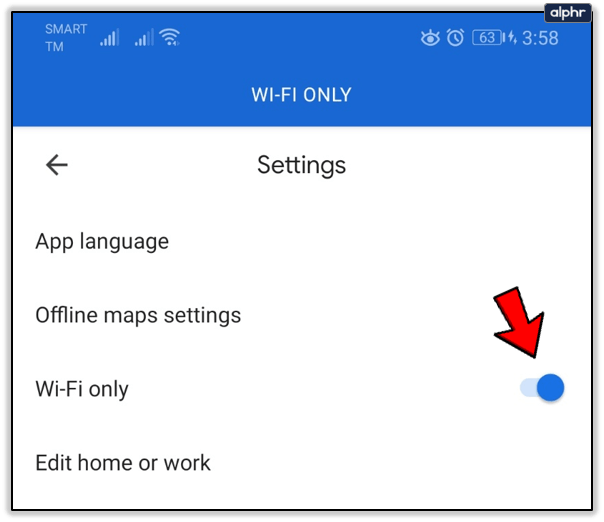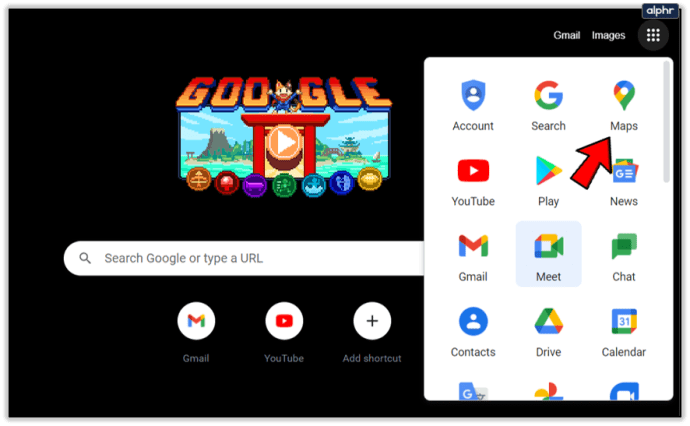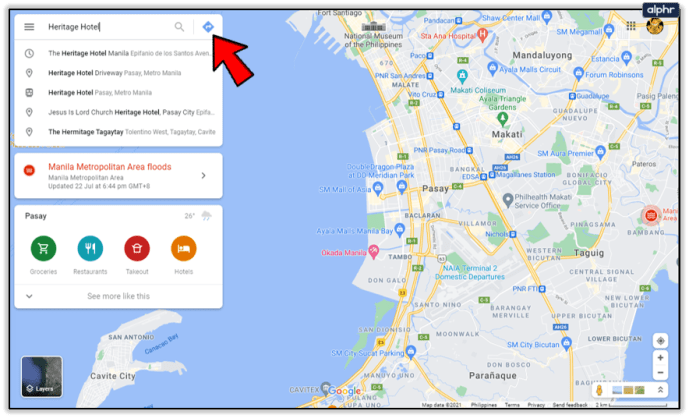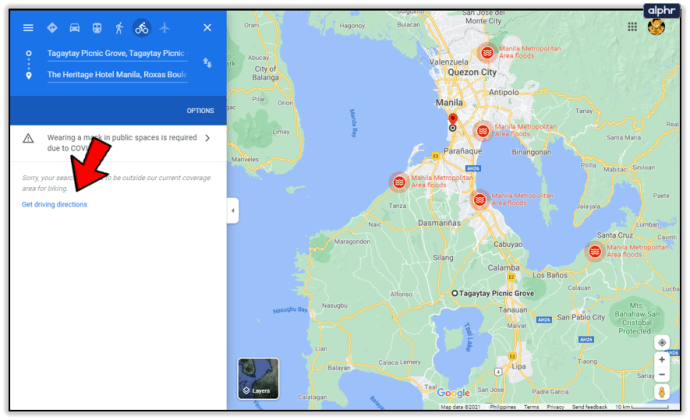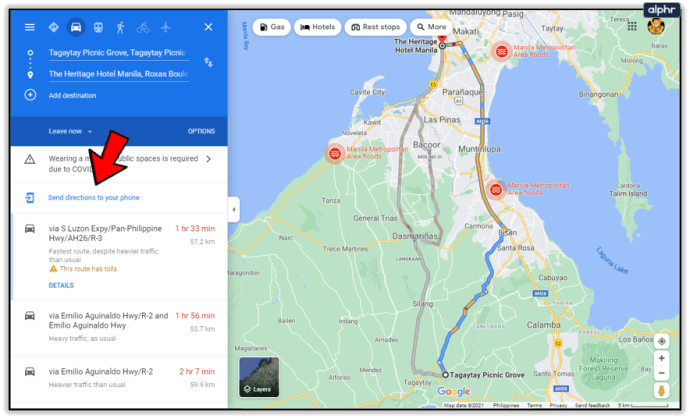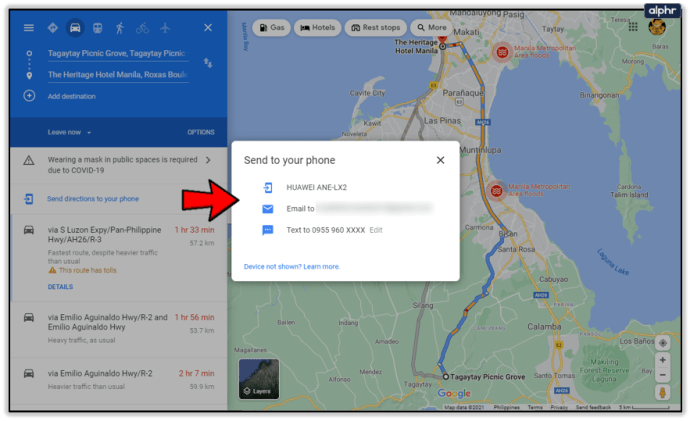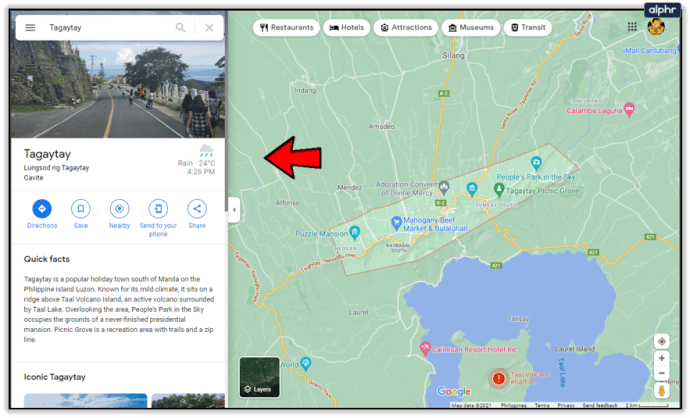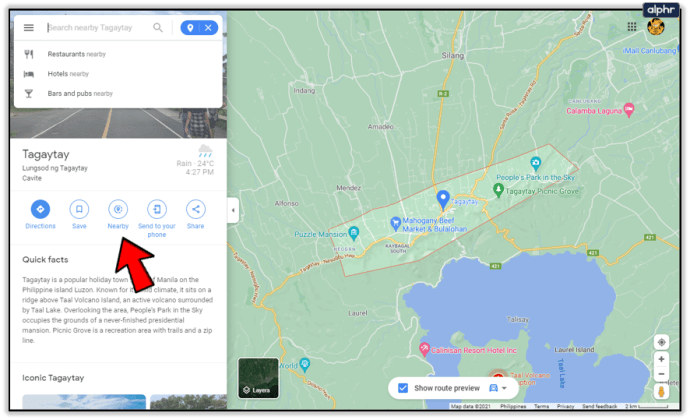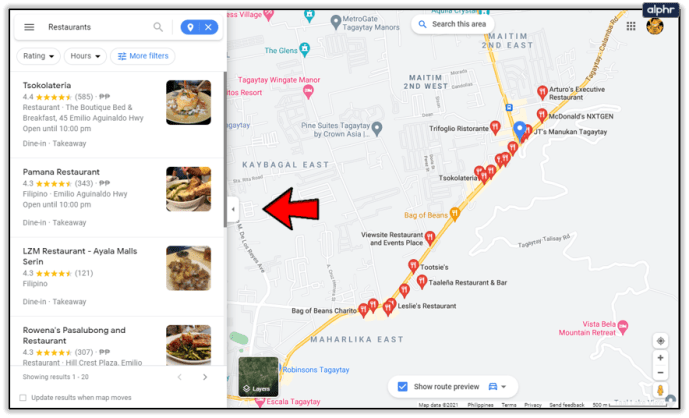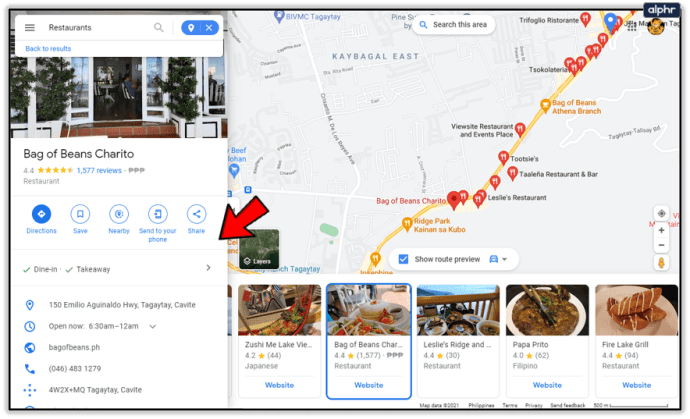Comment voir Google Maps avec une vue aérienne
Google Maps est génial. Que vous souhaitiez trouver votre chemin vers un endroit ou explorer une ville sans vous y rendre, c'est une ressource incroyable qui offre des heures de plaisir. Il peut également être utilisé sérieusement, mais ce n'est pas si intéressant. J'utilise beaucoup Google Maps. J'ai exploré les pyramides, la tour Eiffel, le Grand Canyon, le Machu Picchu et d'autres endroits sympas, le tout depuis mon bureau.

La vue aérienne est un aspect intéressant de Google Maps car elle passe de la vue cartographique traditionnelle à une vue réelle des bâtiments, des routes et de toutes les petites choses qui remplissent notre monde. Prises principalement par satellite mais aussi par avion et drones pour des villes et des points de repère spécifiques, la résolution est très impressionnante.
Si vous voulez voir Google Maps avec une vue aérienne, voici comment en tirer le meilleur parti.

Utiliser la vue aérienne de Google Maps
L'utilisation de Google Maps avec une vue aérienne est aussi simple que prévu.
- Allez sur Google Maps.
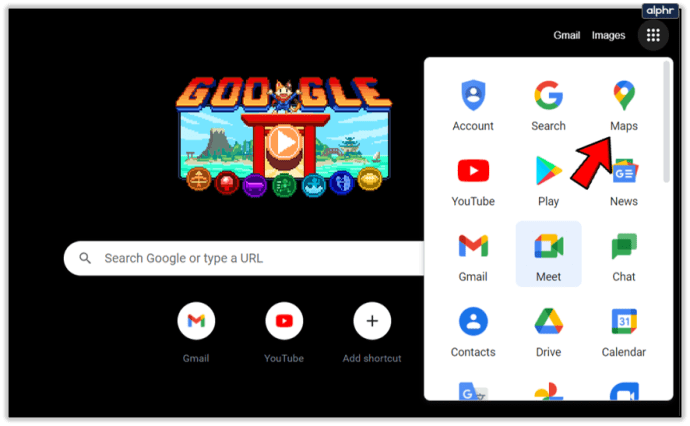
- Faites glisser manuellement la carte vers un emplacement ou ajoutez-la dans la zone de recherche et appuyez sur l'icône de la loupe. Si vous êtes sur mobile, vous pouvez également cliquer sur l'icône de la boussole pour utiliser votre position actuelle.
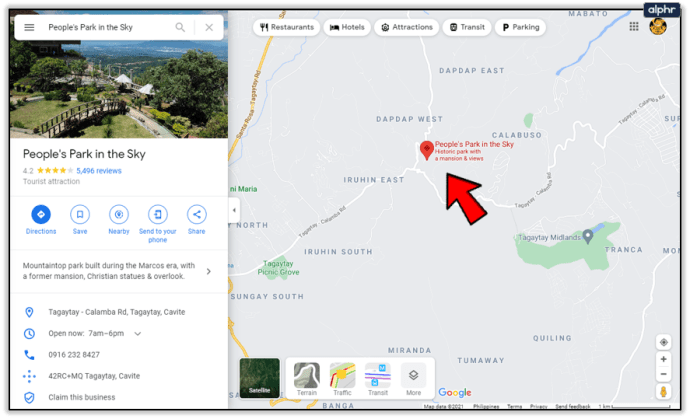
- Cliquez sur la case Satellite en bas à gauche de l'écran de la carte. La carte devrait maintenant passer en vue aérienne.
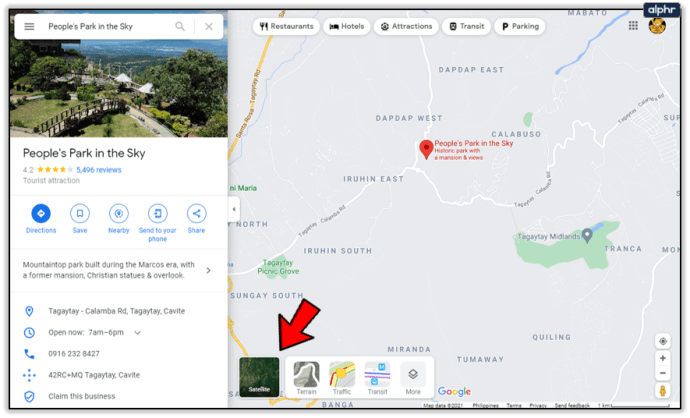
- Effectuez un zoom avant et arrière à l'aide de la molette de la souris ou des boutons + et - à gauche. Faites glisser la carte au besoin avec la souris ou votre doigt si vous utilisez le toucher.
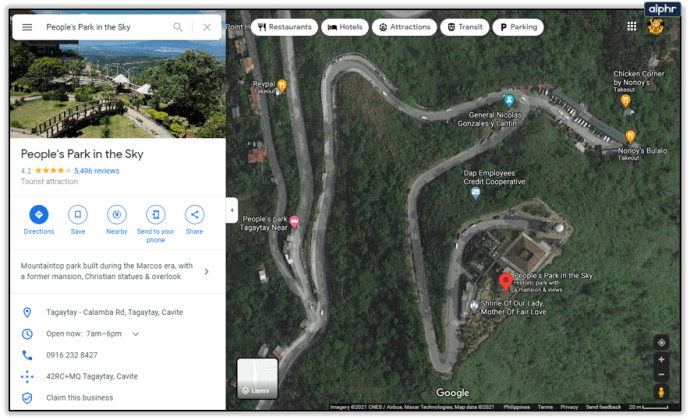
C'est essentiellement tout ce qu'il y a à utiliser la vue aérienne de Google Maps. Vous pouvez utiliser ces mêmes techniques pour explorer de nouveaux endroits et obtenir des itinéraires. Il existe également quelques astuces intéressantes que vous pouvez utiliser avec Google Maps.
Google Maps hors ligne
Il y a des occasions où vous allez quelque part sans service cellulaire mais que vous voulez toujours des directions. Heureusement, vous pouvez télécharger une section de Google Maps à utiliser localement. Ceci est très utile si vous utilisez la version smartphone de l'application.
Sachez cependant que le téléchargement de cartes peut être gourmand en données. La carte moyenne peut dépasser 100 Mo, alors utilisez le Wi-Fi avant de partir si vous le pouvez.
- Ouvrez Google Maps sur votre smartphone.
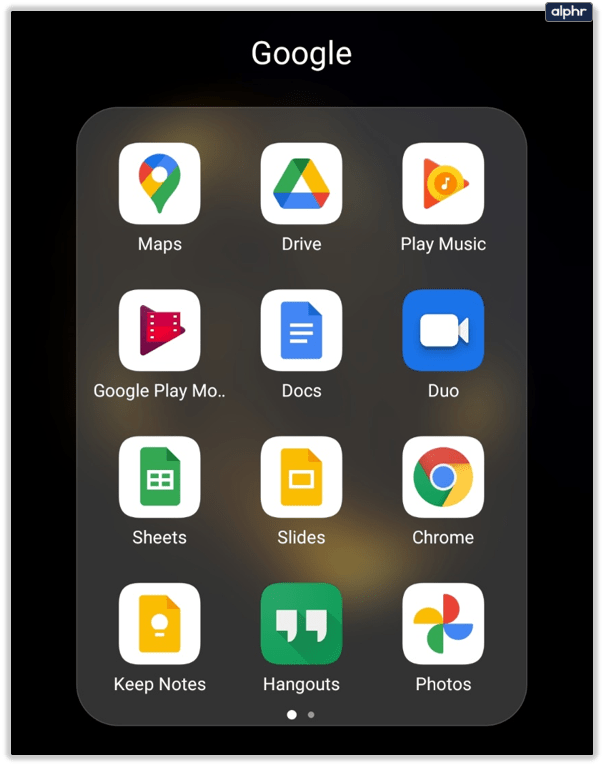
- Sélectionnez l'icône de votre profil en haut à droite et choisissez Cartes hors ligne.
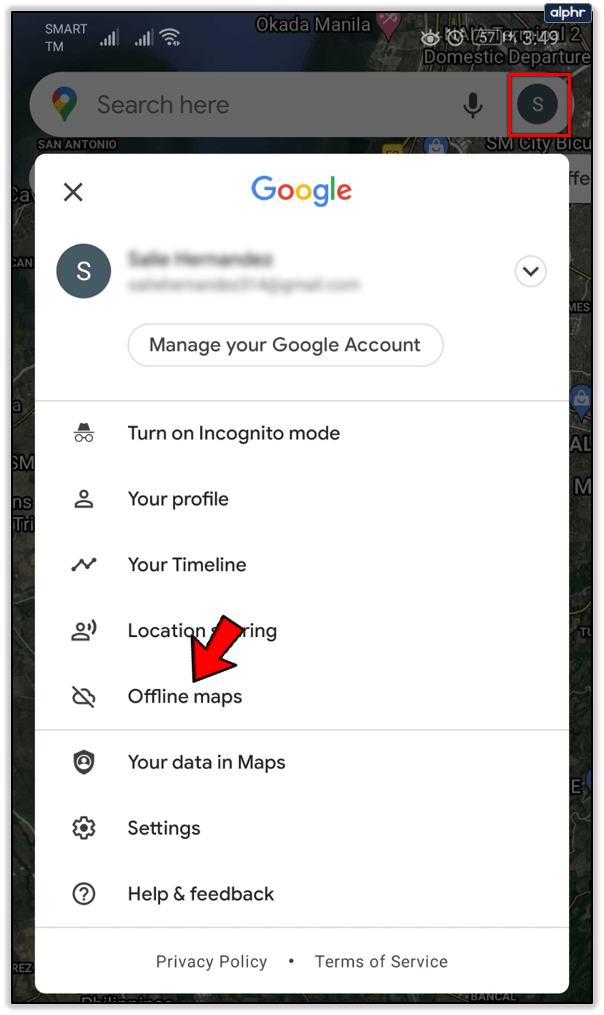
- Appuyez sur « Sélectionnez votre propre carte », sélectionnez l'emplacement sur la carte que vous souhaitez télécharger et appuyez sur Télécharger. Utilisez des gestes pour contrôler l'endroit où vous sélectionnez en faisant glisser le cadre autour de la région dans laquelle vous vous rendez.
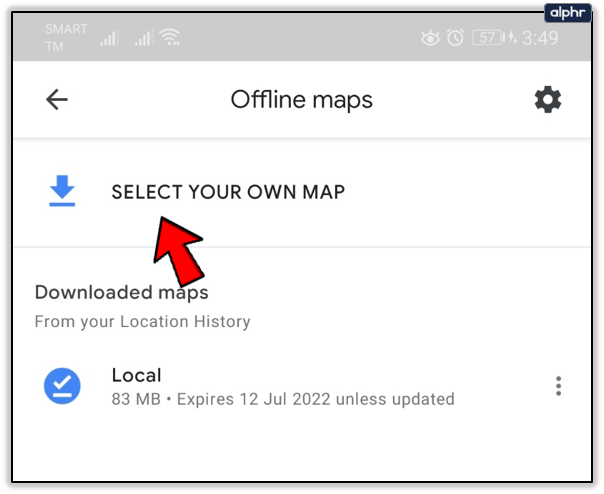
Parler de données.
Utiliser le Wi-Fi uniquement pour Google Maps
Comme beaucoup d'entre nous ont des limites de données sur nos contrats de téléphonie mobile, il est logique de restreindre les téléchargements de cartes au Wi-Fi. Google a une longueur d'avance sur nous.
- Ouvrez Google Maps sur votre smartphone.
- Appuyez sur l'icône de votre profil en haut à droite et sélectionnez Paramètres.
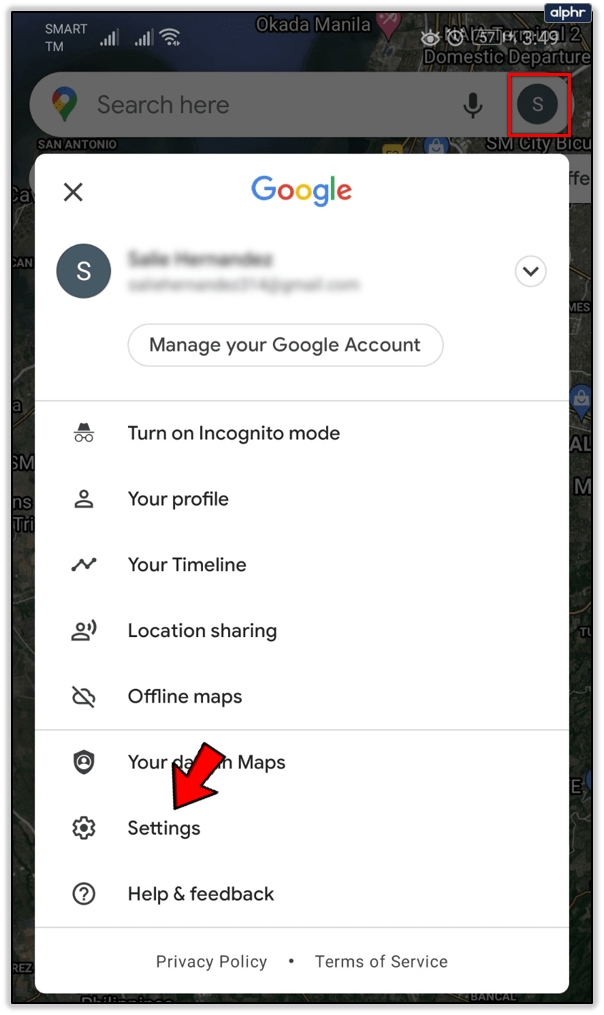
- Activez le Wi-Fi uniquement pour restreindre le combiné.
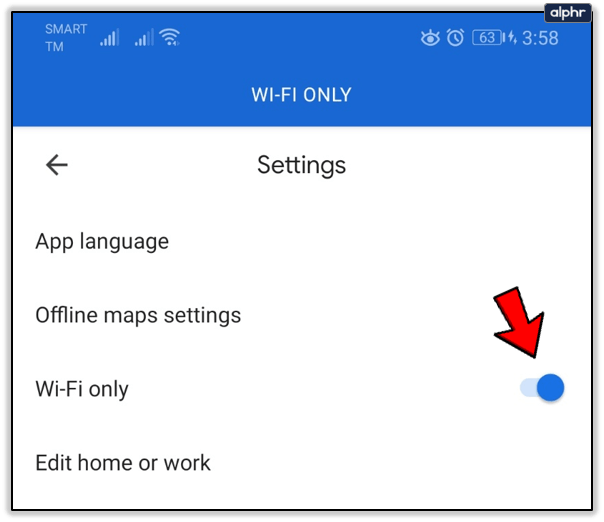
- Pour iPhone, vous devez accéder aux paramètres et au cellulaire et désactiver Google Maps.
Envoyez des instructions pour votre bureau à votre smartphone
J'utilise beaucoup cette fonctionnalité lors de la sélection de nouveaux endroits à explorer à vélo. Le grand écran de mon bureau se prête très bien à l'exploration. Je peux alors simplement utiliser mon téléphone portable pour naviguer.
- Connectez-vous à votre compte Google et ouvrez Google Maps sur votre bureau.
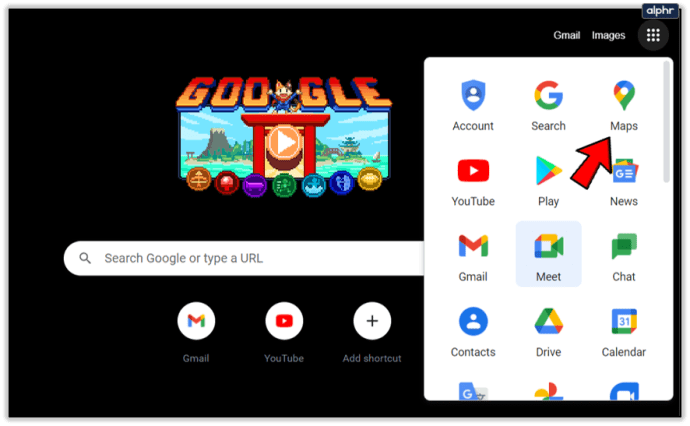
- Définissez votre point final et cliquez sur le bouton Directions.
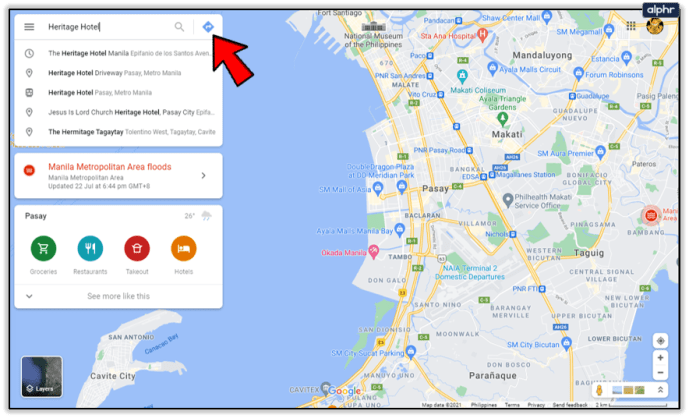
- Sélectionnez votre point de départ et obtenez les directions.
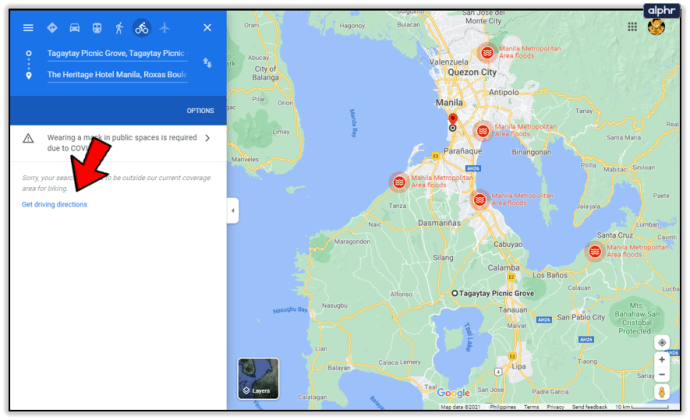
- Cliquez sur le lien Envoyer l'itinéraire vers votre téléphone dans le volet de gauche.
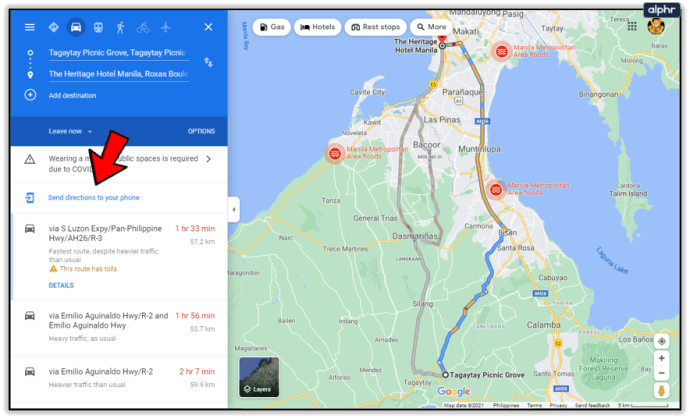
- Sélectionnez le téléphone ou si vous voulez un e-mail ou un SMS. Si votre téléphone est enregistré avec votre compte Google, il sera automatiquement envoyé à Google Maps. Dans le cas contraire, un e-mail ou un lien texte sera envoyé.
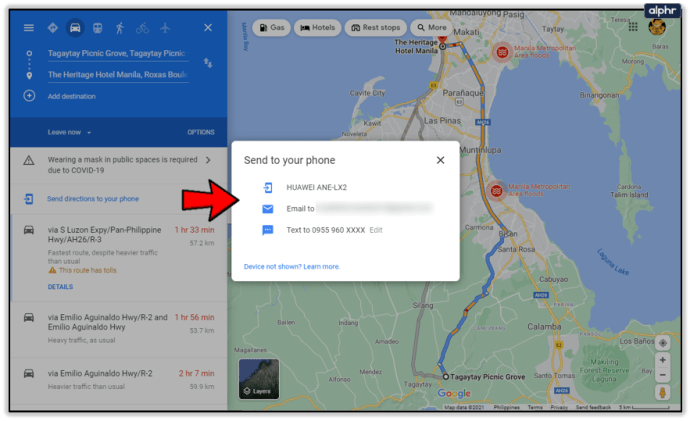
Comment trouver des choses à faire
Google Maps est également très doué pour trouver des endroits où aller et des choses à faire dans une destination donnée. Voici comment.
- Sélectionnez votre destination dans Google Maps.
- Cliquez sur la ville, la ville ou l'arrondissement et un volet d'informations apparaîtra sur la gauche.
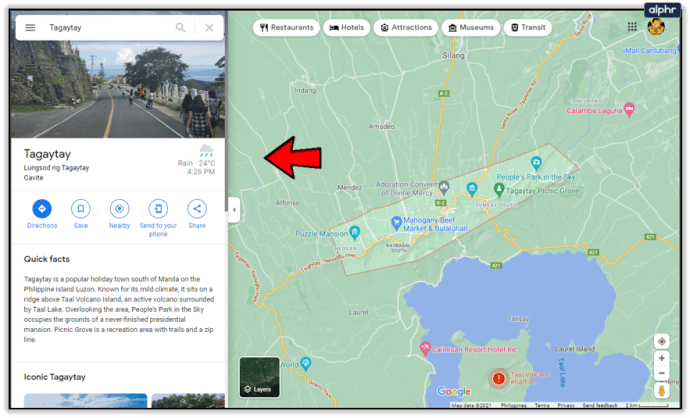
- Sélectionnez À proximité, puis ajoutez un filtre à la zone de recherche qui est mise en surbrillance. Par exemple, ajoutez des restaurants pour trouver un endroit où manger. Appuyez sur Entrée.
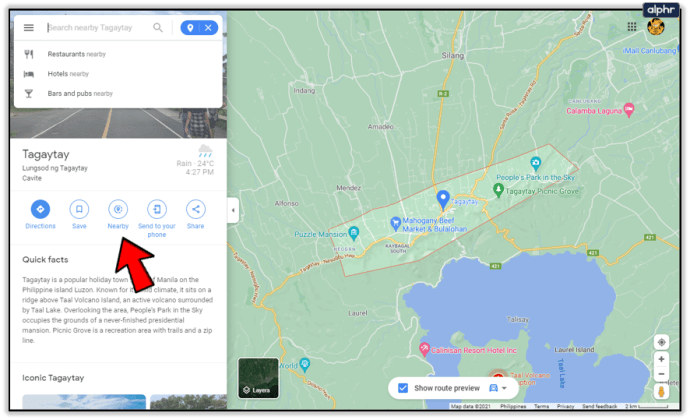
- Ce volet d'informations doit maintenant être rempli avec une liste de restaurants (ou autre) dans la zone que vous avez mise en surbrillance.
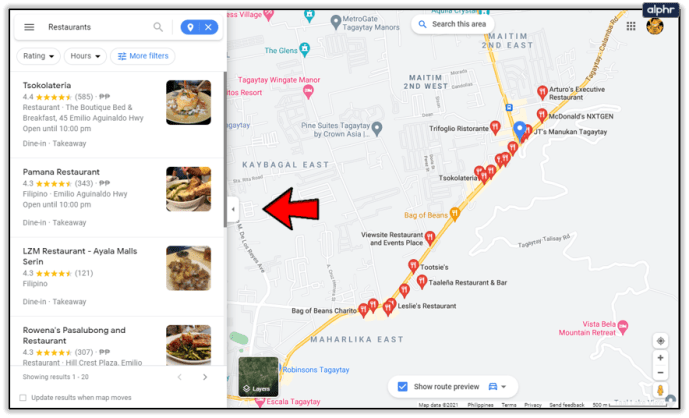
- Cliquez sur la carte pour accéder à la liste des entreprises et obtenir des directions et d'autres informations.
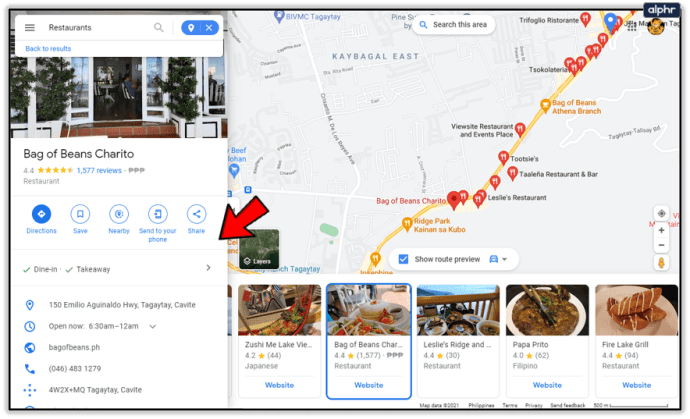
Ce ne sont là que quelques choses intéressantes que vous pouvez faire avec Google Maps. Il y a des dizaines d'autres trucs et astuces à explorer une fois que vous avez pris le coup. Vous avez des astuces à partager ? Parlez-nous d'eux ci-dessous!